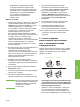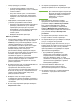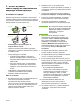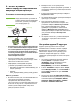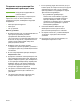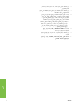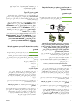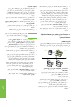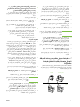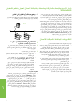HP LaserJet - Network Install Guide (multiple language)
Table Of Contents
- Networked and Shared Printer Install Guide for Windows® Operating Systems
- Possible Network Configurations
- 1 - Direct mode or peer-to-peer printing
- 2 - Client-server printing via network port-connected shared print queue
- 3 - Client-server printing via direct-connected shared printer
- 4 - Client-server printing via direct-connected shared printer
- Manually configuring an IP address
- Creating a printer port while the printer is not connected to the network
- Possible Network Configurations
- Guide d’installation d’imprimantes réseau et partagées pour systèmes d’exploitation Windows®
- Configurations réseau possibles
- 1 - Mode direct ou impression homologue
- 2 - Impression client-serveur via une file d’attente d’impression partagée avec connexion au port réseau
- 3 - Impression client-serveur via une imprimante partagée avec connexion directe
- 4 - Impression client-serveur via une imprimante partagée avec connexion directe
- Définition manuelle d’une adresse IP
- Création d’un port d’imprimante lorsque l’imprimante n’est pas connectée au réseau
- Configurations réseau possibles
- Οδηγός εγκατάστασης δικτυωµένων και κοινόχρηστων εκτυπωτών για λειτουργικά συστήµατα Windows®
- Πιθανές διαµορφώσεις δικτύου
- 1 – Απευθείας λειτουργία ή εκτύπωση µεταξύ οµοτίµων
- 2 – Εκτύπωση πελάτη-διακοµιστή µέσω κοινόχρηστης ουράς εκτύπωσης συνδεδεµένης σε θύρα δικτύου
- 3 – Εκτύπωση πελάτη-διακοµιστή µέσω απευθείας συνδεδεµένου και κοινόχρηστου εκτυπωτή
- 4 – Εκτύπωση πελάτη-διακοµιστή µέσω απευθείας συνδεδεµένου και κοινόχρηστου εκτυπωτή
- Μη αυτόµατη διαµόρφωση διεύθυνσης IP
- Δημιουργία θύρας εκτυπωτή ενώ ο εκτυπωτής δεν είναι συνδεδεμένος στο δίκτυο
- Πιθανές διαµορφώσεις δικτύου
- Руководство по установке сетевого и общеиспользуемого принтера для операционных систем Windows®
- Возможные сетевые конфигурации
- 1 – режим прямого соединения или одноранговая печать
- 2 – печать в режиме клиент-сервер через сетевой порт с назначенной общей очередью печати
- 3 – печать в режиме клиент-сервер на подключенном напрямую общем принтере
- 4 – печать в режиме клиент-сервер на подключенном напрямую общем принтере
- Настройка адреса IP вручную
- Создание порта принтера без подключения принтера к сети
- Возможные сетевые конфигурации
- دليل تثبيت طابعة مشتركة ومتصلة بشبكة اتصال تعمل بنظم تشغيل Windows(R)
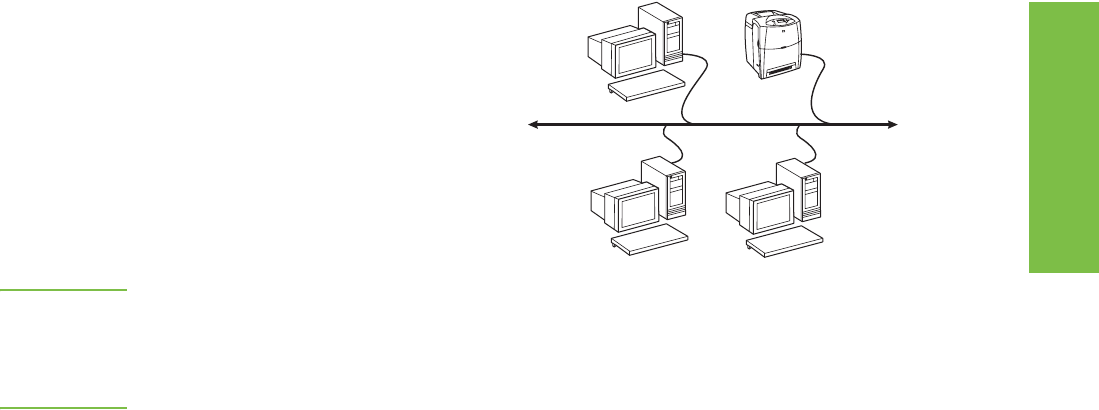
RUWW 2
• Информация, необходимая во время
установки программного обеспечения:
аппаратный адрес или адрес IP принтера,
указанный на стр. 2 таблицы параметров
принтера. Для получения информации о
печати таблицы параметров см.
Руководство пользователя на
компакт-диске.
Шаги по установке
1. Распечатайте таблицу параметров и на второй
странице найдите адрес IP под заголовком
TCP-IP. Для получения информации о печати
таблицы параметров см. Руководство
пользователя на компакт-диске. Если адрес
IP равен 0.0.0.0, дождитесь выполнения
инициализации (2 или 3 минуты) и
распечатайте таблицу параметров еще раз.
Если действительный адрес IP не может быть
назначен через сеть, автоматически
назначается адрес IP по умолчанию
(192.0.0.192 или 169.254.x.x). Если необходимо
указать конкретный адрес IP с помощью
панели управления, инструкции см. в конце
данного документа.
2. Вставьте компакт-диск, поставляемый вместе с
принтером. Программа установки
программного обеспечения должна
запуститься без постороннего вмешательства.
Если она не запустится, в корневом каталоге
компакт-диска найдите файл setup.exe и
дважды щелкните на нем.
3. Выберите язык, на котором должны
отображаться экраны программы установки, и
подтвердите принятие условий лицензионного
соглашения.
4. В окне “Подсоединение принтера” выберите
Подключен к сети.
5. На экране обнаруженных принтеров выберите
принтер для установки.
6. На экране подтверждения параметров
проверьте правильность настройки принтера.
Примечание Для изменения адреса IP принтера
вручную на экране подтверждения
параметров выберите “Изменить
параметры” и следуйте
инструкциям.
7. Для выполнения обычной установки
программного обеспечения на экране “Тип
установки” выберите Обычная установка.
Для установки минимального набора
драйверов и программного обеспечения
выберите Минимальная установка. Если
необходимо выбрать конкретные компоненты
для установки выберите Выборочная
установка.
8. На экране “Имя принтера” назначьте имя,
которое появится в папке “Принтеры”.
9. В системах Windows 2000 и XP при
необходимости можно указать место
расположения принтера и его описание.
10. На экране готовности к установке выберите
“Установить” и дождитесь выполнения
установки.
2 – печать в режиме
клиент-сервер через сетевой
порт с назначенной общей
очередью печати
Принтер подключается напрямую к сети, а общая
очередь печати создается на сетевом файловом
сервере или сервере печати. Этот сервер
управляет печатью.
● Рекомендуется для больших рабочих групп
числом более 30 пользователей. Допускает
управление клиентских настроек драйвера
принтера администратором.
● Требуется сетевое соединение с принтером
или с внутренним или внешним сервером
печати. Если принтер не подсоединен к сети,
используйте конфигурацию 3, описанную ниже.
Принтер
Клиенты
Сервер печати
ÐóññêèéРусский